Teie Windowsi installi versiooni, versiooni ja bitti (32-bitist või 64-bitist) saab määrata mitmel viisil ja siin on mõned loetletud meetoditest. Ekraanipildid pärinevad Windows 10 arvutist, kuid enamik teavet kehtib kõigi Windowsi versioonide kohta.
Leidke Windows 10 versiooninumber, versioon, väljaanne ja Bitness
Süsteemiseadete rakendus
Windows 10 operatsioonisüsteemi teabe leidmiseks kasutage rakendust Süsteemi sätted. Klõpsake nuppu Start, tippige Tippige arvuti . Tulemustest klõpsake valikul Teave teie arvuti kohta.
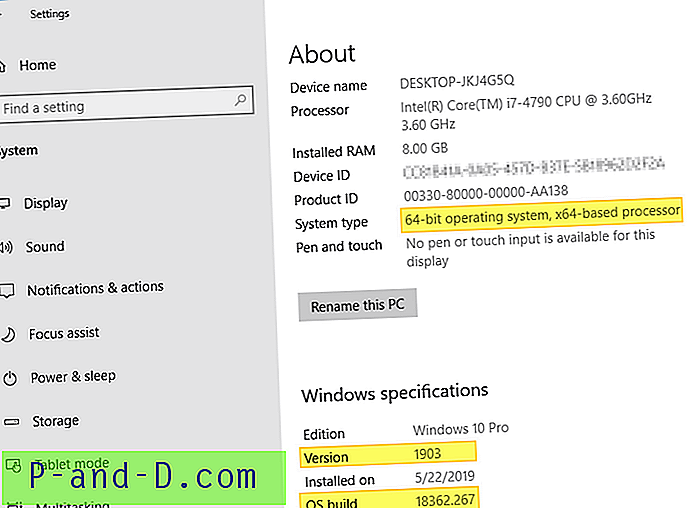
Süsteem - juhtpaneel
Vajutage klahve Winkey + Pause. See avab juhtpaneeli → Kõik juhtpaneeli üksused → Süsteem . Teise võimalusena saate süsteemi sysdm.cpl käivitada otse.
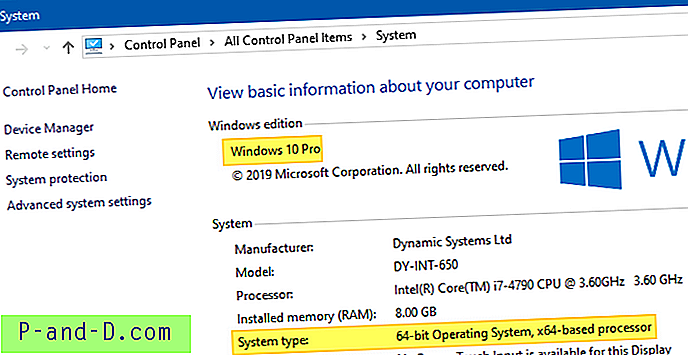
DirectX-i diagnostikatööriista kasutamine
Käivitage dxdiag.exe .
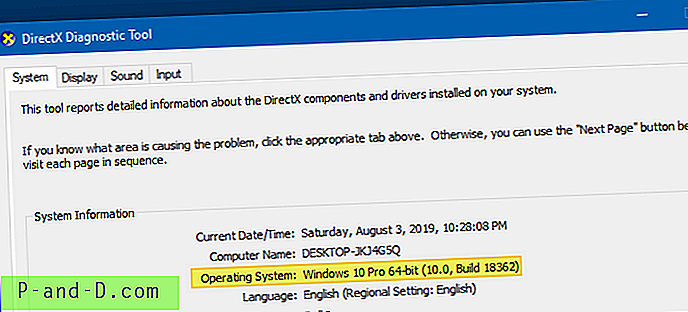
WMIC-i (WMI käsureatööriist) kasutamine
Avage käsuviiba aken ja tippige:
wmic os saada BuildNumber
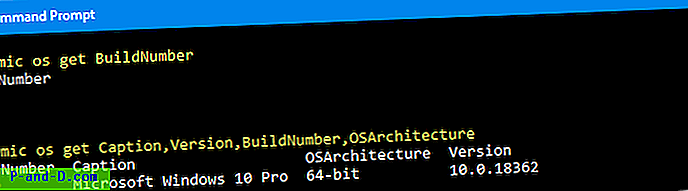
WMIC-käsurida (mainides „OSArchitecture”) annab teile teada teie Windowsi rabedusest. WMIC OS Get käsu abil saate nii palju üksikasju, kui vaja, näiteks:
wmic os Hangi pealdis, versioon, BuildNumber, OSArchitecture
Märkus. Siin on täielik väljade loend, mille saate taastada WMIC OS Get abil (mis kasutab klassi Win32_OperatingSystem)
Lisaks kõigile ülaltoodud meetoditele saate Windowsi versiooni ja ehituse teabe saamiseks vaadata Windowsi töölauarakenduste (nt Notepad, Wordpad, Internet Explorer või muud) menüüst Spikker → Teave.
Märkus . Järgmised meetodid ei ütle teile, kas teil on Windowsi x64 versioon installitud või mitte. Need näitavad ainult installitud operatsioonisüsteemi ja süsteemi või protsessori tüüpi (x86 või x64). Süsteemi tüüp x64 tähendab, et protsessor on 64-bitine. Kuid see ei tähenda tingimata, et teil on Windows x64. See võib olla Windows x86 OS, mis töötab x64 protsessoripõhisel masinal.
Süsteemi teabe utiliit
Süsteemiteabe utiliidil (MSInfo32.exe) on vajalikud üksikasjad.
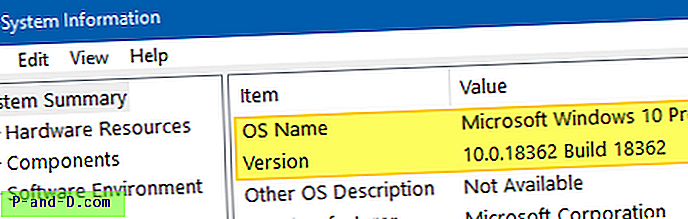
Kerige alla ja kontrollige välja Riistvara abstraktsiooni kiht. See näitab ka täielikku ehituse arvu, sealhulgas väiksemat ehituse arvu.
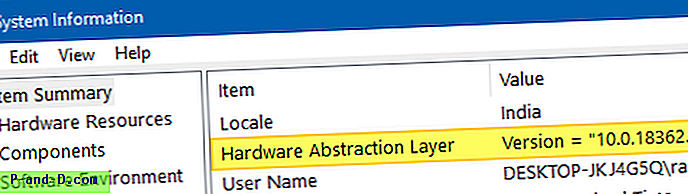
Teave Windowsi kohta (WinVer)
Käivitage Winver.exe
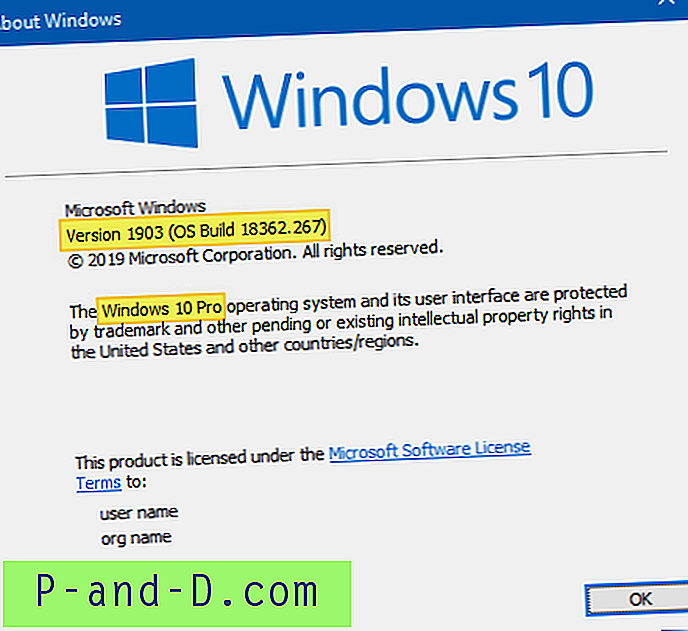
Teise võimalusena käivitage ver.exe käsk ver.exe et teada OS-i arvukust.
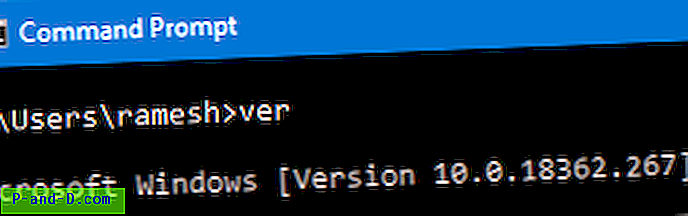
Vesimärk töölaual
Kui olete lisanud PaintDesktopVersioni või DisplayVersioni registriväärtused, nagu on toodud töölaua artiklis Näita ehituse teavet, versiooni ja WinDiri tee, näete töölaual vesimärgina Windows Editioni, teabeteabe loomise ja WinDiri tee. Windowsi hindamisversioonide korral kuvatakse vaikimisi vesimärk.
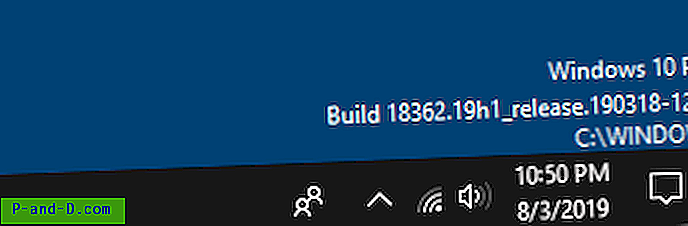
Käsureatööriista SystemInfo.exe kasutamine
Avage käsuviiba aken ja tippige:
systeminfo.exe
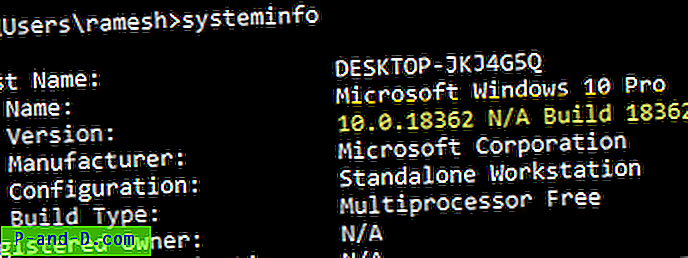
SystemInfo käsk väljastab rohkem teavet kui vajate. Väljade OS-i ja OS-i versiooni hankimiseks tippige see käsuviiba aknasse:
systeminfo | findstr / b / c: "OS-i nimi" / c: "OS-i versioon"
Käsk findstr sõelub väljundi ja kuvab ainult kaks rida (operatsioonisüsteemi nimi ja versioon).

SEOTUD: Kuidas leida Windowsi installimise kuupäev ja kellaaeg?
Windows 10 ehituse / versiooni versiooniuuenduse ajalugu
Kas teadsite, et Windows 10 jälgib teie iga registri ehituse / funktsiooni värskendust? Redditor u / sizzlr on leidnud huvitava registri asukoha ja kirjutanud PowerShelli skripti Windows 10 ehituse installimiskuupäevade registrist lahti mõtestamiseks.
Iga kord, kui installite funktsiooni värskenduse, loob Windows 10 uue alamvõtme nimega “Source OS (Uuendatud)” ja hunniku väärtusi paremal paanil. Registrivõti asub aadressil:
HKEY_LOCAL_MACHINE \ SYSTEM \ Setup
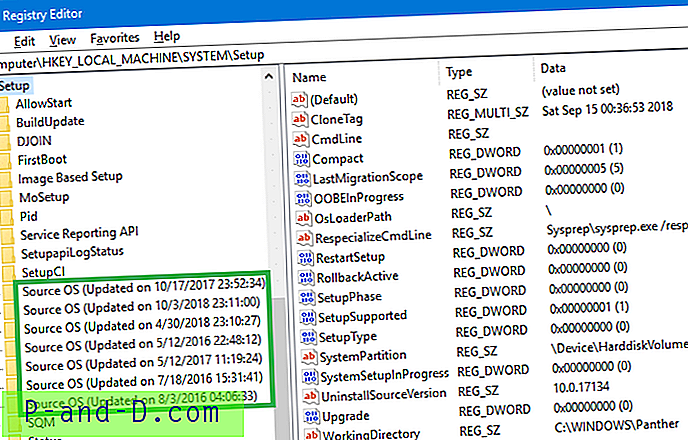
Lisaks on kaks väärtust, nimelt InstallTime ja InstallDate, mis salvestavad installimise kuupäeva ja kellaaja. Järgmine PowerShelli skript kogub teie jaoks kõik üksikasjad ja esitab tabelis:
$ AllBuilds = $ (gci "HKLM: \ System \ Setup" |? {$ _. Nimi -matš "\\ Source \ s"}) | % {$ _ | Valige @ {n = "UpdateTime"; e = {if ($ _. Name -match "Uuendatud \ poeg \ s (\ d {1, 2} \ / \ d {1, 2} \ / \ d {4} \ s \ d {2}: \ d {2}: \ d {2}) \) $ ") {[dateTime] :: Pars ($ Matches [1], ([Globalization.CultureInfo] :: CreateSpecificCulture (' et-USA ')))}}}, @ {n = "ReleaseID"; e = {$ _. GetValue ("ReleaseID")}}, @ {n = "Branch"; e = {$ _. GetValue ( "BuildBranch")}}, @ {n = "Ehitamine"; e = {$ _. GetValue ("CurrentBuild")}}, @ {n = "ProductName"; e = {$ _. GetValue ("ProductName") }}, @ {n = "InstallTime"; e = {[datetime] :: FromFileTime ($ _. GetValue ("InstallTime"))}}}; $ AllBuilds | Sorteeri UpdateTime | ft UpdateTime, ReleaseID, Branch, Build, ProductName 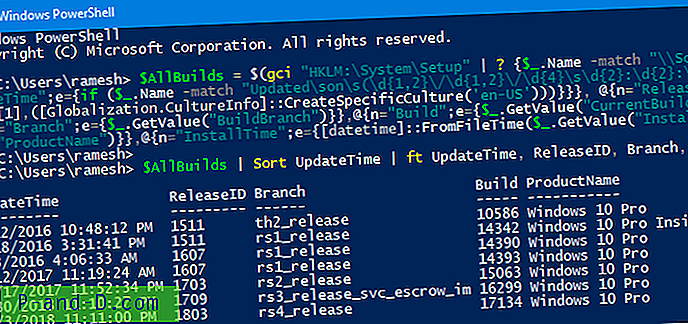
Kas teate mõnda muud meetodit Windowsi ehituse, OS-i versiooni ja bituse leidmiseks? Teame sellest allpool olevas kommentaaride jaotises.




![Windows 10 lukustuskuva must taust ja ilma taustapildita [Parandus]](http://p-and-d.com/img/microsoft/208/windows-10-lock-screen-black-background.jpg)